PCのポインティングデバイスには、何をお使いでしょうか?
私は、30有余年前にMacintosh IIのMacPaintでマウスの使い方を学んだことを皮切りに、トラックパッド、トラックボール、赤ポチ、液タブなどさまざまなデバイスを試してきました。そうした中、現在の私にとっての最適解は、Appleの外付けトラックパッド「Magic Trackpad (マジックトラックパッド)」に落ち着きつつあります。Macだけでなく、Windows環境においてもオープンソースのドライバを使用してMagic Trackpadを活用しています。
そして、私が思うに、Magic Trackpadとキーボードの位置関係はMacBookのそれが理想です。すなわち、Magic Trackpadがキーボードより手前側、ちょうどスペースキーの背後にあってほしいというもの。しかしながら、デスクトップ環境でそれを再現するのは容易ではありません。
そうした中、あるフリマサイトから作成を依頼した木製リストレスト (パームレスト) の使い勝手が上々で、この機会に紹介してみたいと思います。

もしかすると、「デスクワークの後継姿勢」をキーワードにこの記事を参照されている方もいるかもしれません。件のリストレストがメインテーマではありますが、デスクワークの後継姿勢という観点でも参考にしていただける点があるかもしれません。この記事が一助になれば幸いです。
求めていたもの
パンデミックを発端に、私も他の多くの方と同様に仕事がリモートワークに移行しました。その前から自宅に作業環境を設けてはいたものの、リモートワーク体制が早々終わらなさそうな様相を見せる2020年中頃、思い切って机と椅子を刷新することにしました。
後継姿勢に対応した作業環境作り
そうした際に重視したのが「後継姿勢」でした。
後継姿勢に特化したオフィスチェアを導入し、電動で昇降可能なスタンディングデスク、ディスプレイアームと併用することで、後継姿勢でのOA作業を行えるようにしました。

閲覧には会員登録が必要ですが、デスクワークにおける後継姿勢については下の記事にて詳しく解説されています。

上の記事でも言及されるように、適切な後継姿勢を作ることで、着座しての作業において体への負荷を下げることができているように感じます。
オフィスチェアには、筆記に最適な前傾姿勢に向いたもの、私が選んだように後継姿勢に向いたものがあるとされています。前者は米国のオフィス家具メーカー「Herman Miller (ハーマンミラー)」の「Aeron Chair (アーロンチェア)」が有名です。私は、後継姿勢に対応した椅子の定番である岡村製作所の「Contessa II (コンテッサII)」を導入しました。
なお、上の写真にマウスも写っていますが、これはスタンディングデスクを立位で使用する際に使うためのものです。
後継姿勢に向いたポインティングデバイスとは?
後継姿勢でPCに向かう際に私が重視するのは、「いかに肘を椅子のアームレストから動かさずに作業できるか」という点です。両肘をアームレストに乗せ、腕の重量を預けることができれば、肩の疲労を和らげることができます。
肘をアームレストに乗せたままにするので、肘を支点に前腕を動かしてキーボード・ポインティングデバイスの操作を行うことになります。この場合、マウスをキーボードの横に置いて操作することは難しく、私が理想とする後継姿勢と相性がよくありません。下のようなリストレスト付きのトラックボールなども試してみたのですが、あまり馴染めず活用することができませんでした。

そうした中、試しにAppleのMagic Trackpadを導入し、キーボードのSpaceキーの背後に置いて使ってみました。しかし、リストレストなしだとタイピングがしにくいこと、および、タイピング中に手のひらがトラックパッドに触れることによる誤操作が多いことから、こちらも十分に使いこなせていませんでした。
木製のカスタムリストレスト
上記の事情から、Magic Trackpadと併用できるリストレストについて調べていたところ、某フリマサイトにて木製のパームレストをカスタム製作している出品者の方がいることを知りました。価格も非常に安価なので、ものは試しと製作いただいたのが今回紹介するパームレストです。
構造
このリストレストですが、Magic Trackpadを抱え込むような溝が形成されています。

この溝にMagic Trackpadをはめ込んで使用します。使用しているのは、Magic Trackpad 2 (A1535) です。


Magic Trackpadをはめ込んだリストレストをキーボードに合わせて配置すると、下の写真のようになります。リストレストの幅がキーボードと揃っており、かつMagic TrackpadがSpaceキーの真下に位置しているのは、このキーボードの寸法に沿ってリストレストが製作されているためです。キーボードのホームポジションから利き手を少しずらすとトラックパッドに触れられるので、肘はアームレストに残しておくことができます。

また、Magic Trackpadの左右両端の一部が覆われていることもポイントのひとつです。Magic Trackpadは良くも悪くも操作面の面積が広く、キーボードの背後に置くと手のひらが当たることによる誤操作が起こりがちです。そこで、手のひらが触れやすい端の部分を覆うことで、そうした誤操作が起こらないように設計されているのです。
雰囲気・質感
このリストレストは、パイン集成材で製作されています。加工のし易さ、材料の安さを重視してのことかと思いますが、質感はすごくいいというわけではないかもしれません。アップチャージを前提に、もう少し高級な樹種をナチュラルな仕上げで製作いただけるオプションがあれば、個人的にはそちらを選びたいです。

2024年3月 追記
後日、本稿で紹介するものと同じリストレストを、ウォールナットの無垢板で作っていただきました。下の新しい記事で紹介しています。
注文の際に気をつけたいこと
最初に言及したとおり、このリストレストの使い勝手にはとても満足しています。一方で、敢えて難点を挙げるとすれば、リストレストの高さ (厚み) の見極めが必要であったかもしれません。
キーボードの高さに対してリストレストが高く、下の方のキーが少し押下しにくい感があります。製作いただく際に厚みを抑えていただく注文も可能ではあったのですが、最適な厚みがわからず、標準での対応をお願いしたという経緯です。もし、再度製作を注文する機会があるとすれば、厚さを7 mm程度下げられないか、相談してみようと思います。
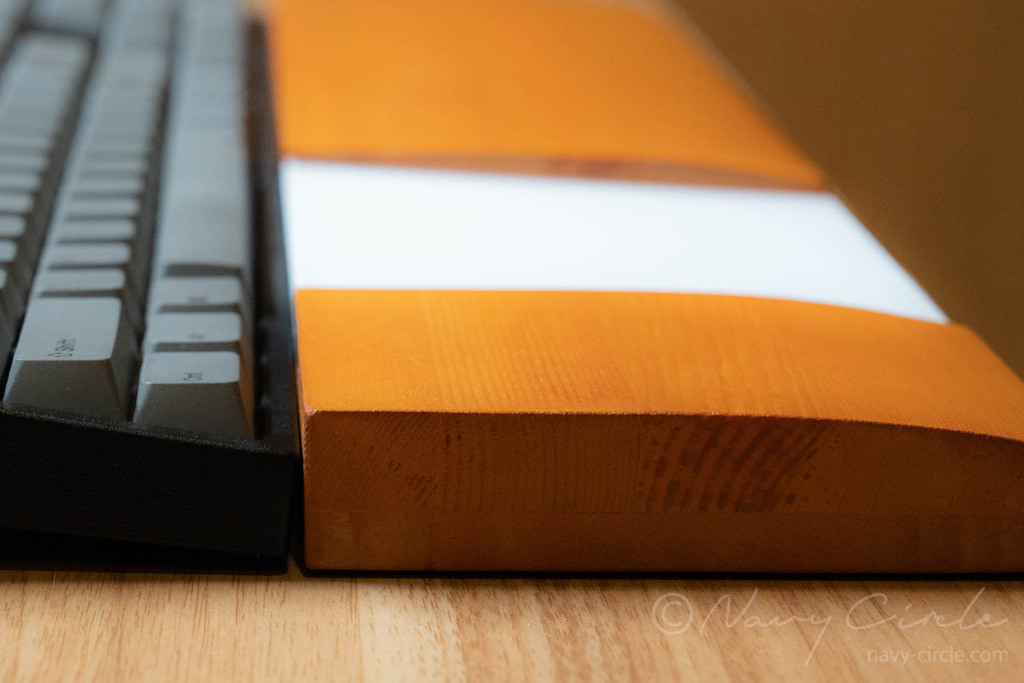
最後に
Apple Magic Trackpadとカスタムのリストレストで、後継姿勢によるデスクワークに最適なポインティングデバイスを確立できたエピソードを紹介しました。
本サイトは男性のクラシックファッションをメインテーマとしていますが、このようにガジェットのネタも織り交ぜながら運営しています。ガジェット関係の過去の記事は下のリンクから参照いただけますので、ご興味があれば併せてご覧ください。




コメント 本記事の内容について、ぜひ忌憚なきご意見をお寄せください。